Jak naprawić błąd Windows Media Player Cannot Play Error: Do odtworzenia tego pliku wymagany jest kodek
Okna / / August 05, 2021
Czy masz problemy z Windows Media Player podczas próby odtwarzania plików wideo na komputerze? Cóż, trafiłeś we właściwe miejsce. W tym artykule przyjrzymy się, jak naprawić błąd „Windows Media Player nie może odtworzyć: do odtworzenia tego pliku wymagany jest kodek”.
Windows Media Player, znany również jako WMP, to aplikacja dostarczana przez firmę Microsoft, ale nie ograniczająca się do użytku wyłącznie w systemach operacyjnych Windows. Za pomocą programu Windows Media Player można odtwarzać filmy, a nawet pliki audio, niezależnie od formatu.
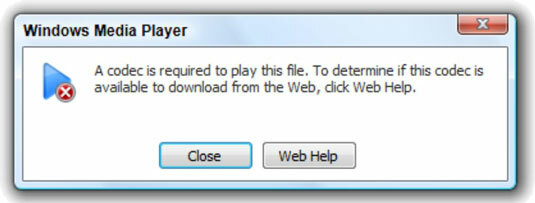
Niezależnie od swojej reputacji jako jeden z najbardziej opłacalnych odtwarzaczy multimedialnych, WMP nadal czasami powoduje problemy z odtwarzaniem plików wideo. Jeden z takich błędów opisanych jako „Do odtworzenia tego pliku wymagany jest kodek” zostanie wyjaśniony w tym artykule.
Bez zbędnych ceregieli zanurzmy się.
Spis treści
- 1 Windows Media Player nie może odtworzyć Błąd: do odtworzenia tego pliku wymagany jest kodek
- 2 Wyłącz i włącz WMP za pomocą aplikacji i funkcji
- 3 Włącz i wyłącz program Windows Media Player w funkcjach systemu Windows
- 4 Odinstaluj AMD Media Foundation Transcoder
Windows Media Player nie może odtworzyć Błąd: do odtworzenia tego pliku wymagany jest kodek
Za każdym razem, gdy napotkasz ten błąd podczas próby odtworzenia pliku wideo za pomocą programu Windows Media Player, oznacza to że kodeki potrzebne do odtwarzania plików tego formatu nie są zainstalowane na komputerze ani jako część WMP podanie.
Zwykle obok komunikatu o błędzie możesz skorzystać z pomocy internetowej, aby określić, czy określony kodek jest dostępny do pobrania z sieci. To punkt wyjścia przy próbie naprawienia błędu „WMP nie można odtworzyć: do odtworzenia tego pliku wymagany jest kodek”.
Jeśli to pomoże, problem został rozwiązany, gratulacje. Jednak w innych przypadkach może to być problem z działaniem aplikacji Windows Media Player. Jeśli to nie pomoże, co zdarza się w większej liczbie przypadków, możesz zapoznać się z rozwiązaniami przedstawionymi w następnych sekcjach.
Wyłącz i włącz WMP za pośrednictwem Aplikacje i funkcje
Jednym z możliwych rozwiązań błędu „Windows Media Player nie można odtworzyć: do odtworzenia tego pliku wymagany jest kodek” jest wyłączenie programu Windows Media Player za pomocą Aplikacje i funkcje a następnie włącz ją ponownie.
Aby uzyskać dostęp do Aplikacje i funkcje po prostu naciśnij klawisz Windows i zacznij wpisywać „Aplikacje i funkcje” w pasku wyszukiwania. Powinno pojawić się kilka opcji i możesz przejść dalej i wybrać odpowiednią opcję.

Szybszą alternatywą jest jednoczesne naciśnięcie klawisza Windows i X na klawiaturze, co spowoduje wyświetlenie listy bezpośrednich poleceń. Wybierz Aplikacje i funkcje (zwykle znajduje się na górze listy).
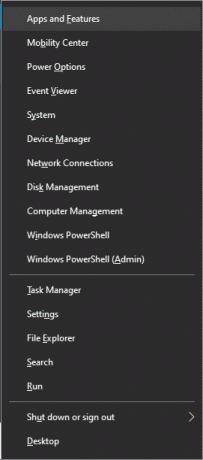
Gdy jesteś w Aplikacje i funkcje W oknie, poszukaj „Funkcje opcjonalne” i kliknij je, aby uzyskać dostęp do listy funkcji, której część zawiera „Windows Media Player”.

Funkcje są tutaj uporządkowane malejąco w porządku alfabetycznym, więc aby się do nich dostać, musisz przewinąć listę na sam dół Windows Media Player. Kliknij Windows Media Player, aby rozwinąć funkcję i kliknij opcję „Odinstaluj”, aby wyłączyć WMP na komputerze.

Następnie uruchom ponownie komputer i wróć do Aplikacje i funkcje aby ponownie włączyć WMP, instalując go.
Po wykonaniu tej czynności sprawdź, czy możesz teraz odtworzyć plik wideo, który pierwotnie próbowałeś odtworzyć, zanim pojawił się błąd. Miejmy nadzieję, że problem „WMP nie można odtworzyć: do odtworzenia tego pliku wymagany jest kodek” powinien już zostać rozwiązany. Jeśli nadal występuje ten problem, przejdź do następnej proponowanej poprawki.
Włącz i wyłącz program Windows Media Player w Cechy okien
Jest to inny sposób rozwiązania błędu „WMP nie można odtworzyć: do odtworzenia tego pliku wymagany jest kodek”. Tym razem wyłączasz i włączasz program Windows Media Player nie przez odinstalowanie i ponowne zainstalowanie go, ale przez zwykłe wyłączenie i włączenie w Cechy okien.
Aby uzyskać dostęp do Cechy okien naciśnij przycisk Windows i wpisz „Funkcje systemu Windows” w pasku wyszukiwania. "Skręcać Cechy okien on or off ”, wybierz tę opcję i naciśnij klawisz Enter.

W sekcji „Turn Cechy okien on or off ”, zlokalizuj Funkcje multimedialne i kliknij przycisk „+” po lewej stronie, aby rozwinąć tę opcję. Powinno to ujawnić program Windows Media Player, przy którym znajduje się pole wyboru. Kliknij pole wyboru, aby je odznaczyć, tym samym wyłączając WMP.

Kliknij OK, aby potwierdzić ten wybór i powtórz proces, tym razem klikając pole wyboru, aby je zaznaczyć, tym samym włączając WMP jako funkcję systemu Windows. Kliknij OK, aby potwierdzić swój wybór.
Spróbuj ponownie odtworzyć wideo, używając WMP, aby sprawdzić, czy problem „Błąd odtwarzania WMP nie może być odtwarzany: wymagany jest kodek do odtworzenia tego pliku” został rozwiązany.
Odinstaluj AMD Media Foundation Transcoder
Być może po zastosowaniu opisanych powyżej poprawek nadal występuje błąd „Program Windows Media Player nie może odtwarzać”. Jest to ostatnia deska ratunku, która powinna rozwiązać problem.
Celem jest odinstalowanie Transkoder AMD Media Foundation, program, który pomaga konwertować niekompatybilne pliki wideo dla przenośnych odtwarzaczy wideo i ponownie instalować je po zaktualizowaniu sterowników.
Aby uzyskać dostęp do transkodera AMD Media Foundation, otwórz eksplorator plików i przejdź do Panelu sterowania. W oknie Panelu sterowania wybierz „Odinstaluj program”. Zlokalizuj program AMD Media Foundation Transcoder na liście programów i uruchom kreatora dezinstalacji, aby odinstalować program.
Po odinstalowaniu programu AMD Media Foundation Transcoder pobierz najnowsze sterowniki programu i zainstaluj je ponownie.
Powinno to pomóc w rozwiązaniu problemu „Błąd WMP nie można odtworzyć: do odtworzenia tego pliku wymagany jest kodek” na komputerze.
Podsumowując, gdy napotkasz komunikat „WMP Cannot Play: Do odtworzenia tego pliku wymagany jest kodek” błąd na komputerze przeszukujesz Internet, jeśli wymagany kodek jest dostępny do pobrania za pomocą funkcji pomocy internetowej, lub wypróbowujesz dowolne z rozwiązań omówionych powyżej.



